Ein Werbeblocker ist für viele Menschen beim Surfen im Internet ein fast unverzichtbares Werkzeug. Ein Werbeblocker kann natürlich Werbung blockieren, aber er kann Sie auch vor Trackern und bösartigen Websites schützen. Wenn Sie jedoch den Inkognito-Modus aktivieren, sind alle Ihre Browsererweiterungen standardmäßig deaktiviert. Dadurch wird auch Ihr Werbeblocker deaktiviert, sodass Sie nicht vor aufdringlicher Werbung, Tracking-Skripten und Malvertising geschützt sind.
Tipp: Malvertising bezieht sich auf Werbung, die schädliche Software wie Viren herunterlädt, umleitet oder diese enthält, wenn sie angeklickt oder in einigen Fällen gerade geladen wird.
Es gibt drei Hauptgründe, warum Menschen Werbeblocker verwenden. Der erste ist der Datenschutz. Werbeblocker können die meisten Tracker blockieren, die Werbenetzwerke verwenden, um Ihre Webaktivitäten zu überwachen und zu monetarisieren. Ein weiterer häufiger Grund ist der Schutz vor Malvertising, immer wieder wurden Werbenetzwerke zur Verbreitung genutzt
Malware. Die meisten Nutzer verwenden einen Werbeblocker, weil sie keine Werbung mögen, sie im Allgemeinen die Ladezeit von Webseiten verlangsamen, aufdringlich sind und oft nicht besonders zielgerichtet sind.Warum sind Erweiterungen im Inkognitomodus deaktiviert?
Es gibt einen guten Grund dafür, dass Google Chrome alle Ihre Erweiterungen deaktiviert, wenn Sie den Inkognito-Modus verwenden. Wenn Sie eine Erweiterung im Inkognito-Modus verwenden, kann Chrome nicht verhindern, dass Ihre Inkognito-Aktivität verfolgt wird. Dies vereitelt im Wesentlichen den Zweck des Inkognito-Modus, nicht Ihren Internetverlauf oder Cookies zu speichern. Um sicherzustellen, dass Ihre Privatsphäre im Inkognito-Modus geschützt ist, sollten Sie daher nur das Nötigste an Erweiterungen aktivieren, die Sie benötigen und denen Sie vertrauen.
Erneutes Aktivieren Ihres Ad-Blockers
Damit ein Werbeblocker im Inkognito-Modus ausgeführt werden kann, müssen Sie die Einstellungsseite für Chrome-Erweiterungen öffnen. Sie können dies tun, indem Sie auf das Drei-Punkte-Symbol in der oberen rechten Ecke klicken und dann im Dropdown-Menü "Weitere Tools" und "Erweiterungen" auswählen. Alternativ können Sie einfügen Dies URL zum direkten Öffnen der Seite.
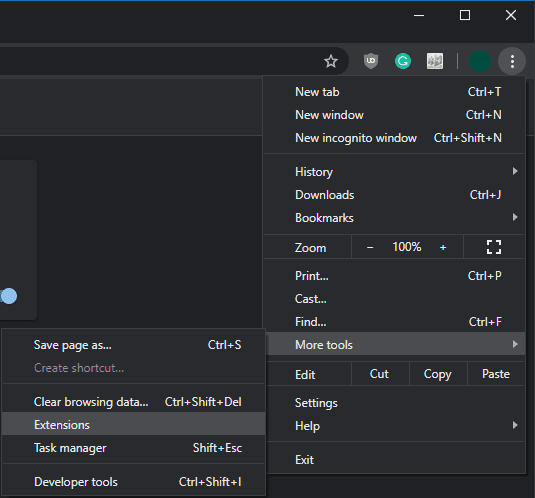
Klicken Sie auf das Drei-Punkte-Symbol und wählen Sie dann „Weitere Tools“ und „Erweiterungen“ aus dem Dropdown-Menü. Suchen Sie in Ihrer Liste der installierten Erweiterungen Ihren Werbeblocker und klicken Sie dann auf "Details", um seine Einstellungen zu konfigurieren.
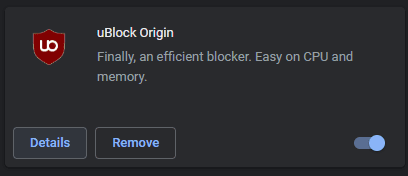
Klicken Sie auf der Detailseite für Ihren Werbeblocker auf den Schieberegler "Inkognito zulassen" auf die Position "Ein", um ihn im Inkognito-Modus zu aktivieren.
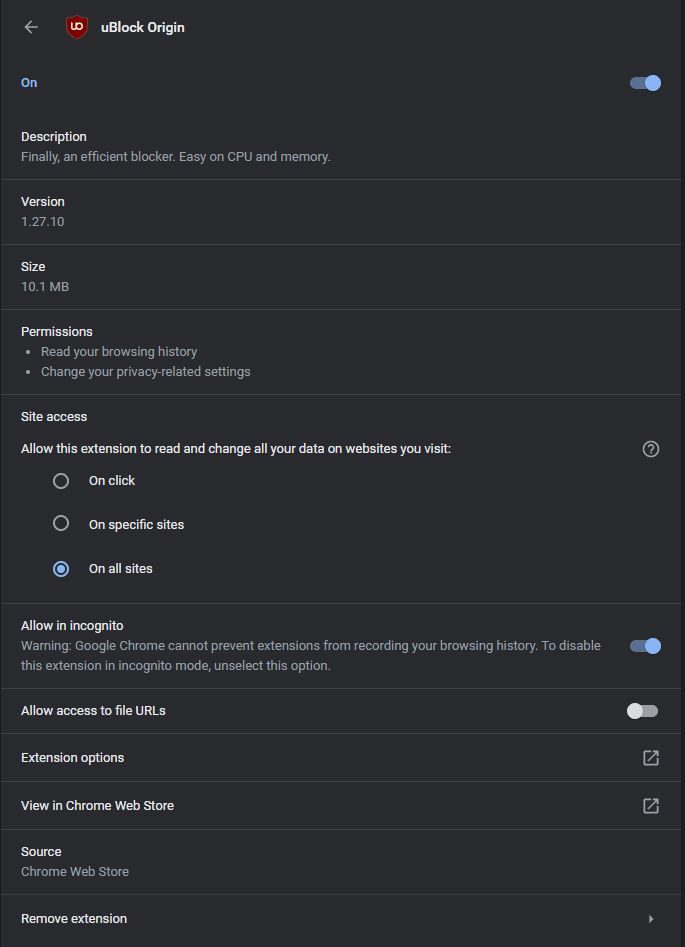
Tipp: Sie müssen alle Webseiten aktualisieren, die Sie bereits im Inkognito-Modus geöffnet haben, damit der Werbeblocker wirksam wird.